Windows XP: Установка Windows XP
Windows XP Professional або Ноmе?
Для початку не зайвим буде розібратися з деякими абревіатурами. Аналіз численної пошти, що приходить на мою адресу, виявив парадоксальне явище, пов'язане з абревіатурою NT. Як з'ясувалося, це позначення лякає багатьох користувачів домашніх комп'ютерів і утримує їх від придбання нової операційної системи. Смію зауважити, що NT не має нічого спільного зі словом «Network» ( «мережа»), на думку багатьох, і аж ніяк не означає серверну систему. NT - всього лише абревіатура від «New Technology» ( «нова технологія»). Можливо, це допоможе багатьом читачам позбутися так званої «NT-фобії» і зосередитися саме на виборі версії, а не на тому, чи варто взагалі затівати перехід на Windows XP. Скажу коротко - варто!Вибір клієнтської версії залежить від того, що передбачається робити на машині. Але навіть якщо у вас немає сумнівів з приводу майбутніх завдань, не зайвим буде нагадати про те, що для прийняття остаточного рішення необхідно чітко уявляти різницю між версіями. Хай вибачать мене фахівці з Microsoft, але, на мій погляд, Windows XP Professional було б більш доречно назвати просто Windows XP, a Windows XP Home - Windows XP Lite. Суть в тому, що Windows XP Home - це та ж Professional, позбавлена багатьох, часом потрібних навіть для домашнього комп'ютера функцій. Ось список того, чого геть позбавлена Home Edition: підтримки симетричних мультипроцесорних систем, динамічних дисків, функції роботи з віддаленим робочим столом, системи шифрування файлів (EFS), контролю доступу до файлів, використання автономних файлів і папок, повноцінної підтримки NT-доменів, адміністрування груп, багатомовного інтерфейсу. Таким чином, Ноmе Edition мало підходить для серйозної роботи навіть на домашніх машинах. З іншого боку, ціна Home Edition більш доступна, ніж Professional, і це може зіграти вирішальну роль у виборі операційної системи для комп'ютера, завдання якого зводяться тільки до ігор, роботі з мультимедіа і набору тексту.
Методи інсталяції Windows XP
Відразу слід зазначити, що принципової різниці між методами установки версій Home і Professional не існує. Спочатку, ще до запуску програми інсталяції, бажано провести деяку попередню підготовку. Перш за все, перевірте, чи відповідає конфігурація вашого комп'ютера рекомендованої. Мова йде не тільки про відповідність системних вимог, але і про сумісності обладнання. Звичайно, ви в праві заперечити: мовляв, програма установки сама перевірить конфігурацію, і якщо щось не так видасть попередження. Так, безумовно, але, по-перше, список сумісних пристроїв постійно поповнюється: на сайті Microsoft ви знайдете найостанніші відомості про підтримуваний обладнанні і програмах. По-друге, попередня підготовка допоможе уникнути непередбачених труднощів, пов'язаних з установкою драйверів. Наприклад, якщо на машині встановлений який-небудь екзотичний soft-модем, то після чистої установки Windows в списку пристроїв його може не виявитися. Якщо драйвер не був підготовлений заздалегідь, ви просто позбудетеся можливості скачати його нову версію. Драйвер для Windows 9х точно не підійде, а версія для Windows 2000 в кращому випадку буде працювати з помилками. Інша справа, якщо про все подбати заздалегідь, ще маючи на борту стару робочу версію Windows. І проблем буде менше, та й перше враження, вироблене нової ОС, буде позитивним, що теж має не останнє значення для подальших взаємин з системою. Також необхідно прибрати розгін, якщо він має місце бути, і відключити антивірусне програмне забезпечення. У разі поновлення системи не полінуйтеся зробити резервні копії важливих файлів, щоб уникнути втрати даних. Крім того, збережіть файли конфігурації на той випадок, якщо виникне необхідність повернення до старої операційної системи. Після того як всі підготовчі заходи успішно завершені, можна приступати безпосередньо до інсталяції.Якщо ви хоча б один раз ставили Windows 2000, то проблем з установкою ХР у вас не виникне. Як і в Windows 2000, передбачено кілька варіантів установки.
Оновлення поточної версії Windows
На перший погляд, цей метод може здатися самим простим і доступним, особливо для тих, хто не любить встановлювати заново софт, так як після поновлення всі програми повинні працювати зберігши колишні налаштування. Однак саме цей метод може призвести до розчарувань, про які говорилося вище. Справа в тому, що разом з програмами, навіть якщо вони повністю відповідають вимогам сумісності, на нову систему перейдуть і всі їх дрібні і великі неполадки. Та й абсолютної гарантії того, що ці програми будуть коректно працювати, немає. Найчастіше софт однаково доводиться встановлювати заново, але сміття в реєстрі і системній папці від цього не зникає. В результаті таких ситуацій і виникають розповіді про легендарну «глючить-ності» Windows і неспроможності програмістів Microsoft, хоча частіше всьому виною не вони, а недбале ставлення користувачів до програмних продуктів. Якщо це міркування не змусило вас задуматися, установку можна продовжити. Запускаємо поточну версію Windows і вставляємо компакт-диск з дистрибутивом в привід CD-ROM. Якщо диск буде розпізнано автоматично, у вікні потрібно вибрати «Установка Windows XP». Якщо автозавантаження диска не відбулася, можна вручну викликати файл SETUP.EXE з кореневого каталогу диска або файл WINNT32.EXE, що знаходиться в папці i386. Відразу ж запуститься майстер установки Windows XP, і буде запропоновано вибрати один із способів установки. В даному випадку вибираємо «Оновлення» і слідуємо вказівкам майстра. Буде вироблено автоматичне оновлення Windows зі збереженням усіх програм і налаштувань. До Windows XP Professional можна оновити Windows 98 будь-якої версії, Windows Me, Windows NT 4 (з встановленим Service Pack не нижче версії б), Windows 2000 і Windows XP Home Edition. Хочу звернути увагу читачів на те, що Windows 2000 оновити до XP Home не можна. Якщо вибрати «Нова установка», то буде встановлена нова копія Windows без збереження налаштувань, і всі програми потрібно буде заново.Чистий установка
Цей метод найбільш надійний і перспективний в плані майбутньої стабільності роботи ОС. Програми, встановлені в середовищі і під контролем нової ОС, будуть працювати з максимальною стабільністю. Чистий установка нітрохи не складніше поновлення. Дистрибутив Windows XP є завантажувальним: попередньо визначивши порядок завантаження в BIOS, ви відразу потрапите в програму інсталяції. Але може трапитися так, що завантаження з CD-ROM з якихось причин не відбувається. Що ж робити в цьому випадку? Завантажитися з будь-дискети з підтримкою CD-ROM в режимі DOS. Прекрасно підійде завантажувальний диск, створена в Windows 98, але на неї потрібно додатково скопіювати файл SMARTDRV.EXE. Цю програму слід запустити відразу після завантаження з дискети для прискорення процесу копіювання файлів. Потім з каталогу i386 на компакт-диску потрібно запустити файл WINNT.EXE. Якщо все зроблено правильно, на жорсткий диск будуть скопійовані файли установки, та система запропонує перезавантаження, Звертаю увагу на те, що розділ для такого методу установки повинен мати файлову систему, сумісну з DOS, тобто, попередньо його потрібно відформатувати в системі FAT або FAT32 . Якщо розділ буде мати файлову систему NTFS, він просто не буде видно з DOS і подальша установка буде неможлива. Припустимо, що з початковим етапом ви впоралися, і процес, як то кажуть, пішов. Спочатку програма встановлення перевірить конфігурацію комп'ютера, далі буде запропоновано завантажити драйвери для додаткових пристроїв SCSI і RAID, якщо такі є, і на основі результату перевірки буде встановлено ядро системи. Ця деталь має значення. Справа в тому, що для Windows XP, як і для Windows 2000, оптимальним вважається ядро «Комп'ютер з ACPI». Якщо ваша материнська плата не має нормального інтерфейсу ACPI або відповідні функції відключені в BIOS, буде встановлено ядро «Стандартний комп'ютер». В цьому випадку не будуть задіяні багато функцій управління живленням, і можуть з'явитися проблеми із завершенням роботи комп'ютера. Заміна ядра після установки Windows - справа досить клопітка і під силу далеко не всім користувачам, тому краще відразу подбати про те, щоб функції ACPI були включені. У деяких випадках, можливо, навіть доведеться оновити BIOS. Наприклад, для материнських плат Microstar MS6330 і MS6340 оновлення BIOS не просто бажано, а обов'язково, так як іншої можливості уникнути помилок в роботі ACPI просто не існує.Вибір файлової системи
Наступний важливий етап в процесі інсталяції - вибір розділу і файлової системи. В принципі, Windows XP може працювати як на рідній NTFS, так і на FAT або FAT32. Подивимося, в чому переваги NTFS для Windows XP: незмінна надійність; можливість управління доступом до файлів; підвищена безпека; стиснення файлів засобами ОС; шифрування; незалежність швидкості роботи від кількості файлів на диску. Цікаво, що звична FAT також цілком підійде для роботи в Windows XP. Ця файлова система менш вимоглива до ресурсів комп'ютера і до того ж працює швидше. При збереженні FAT залишається можливість паралельного використання ОС з лінійки 9х, файли видно з DOS - значить, систему легше відновити після збоїв. Зваживши всі «за» і «проти», виберіть ту файлову систему, яка вам до душі і найбільш повно відповідає поставленим завданням. Після того як розділ жорсткого диска і файлову систему визначені, програма установки скопіює необхідні файли, і після перезавантаження на екрані з'явиться добре знайомий віконний інтерфейс. Найскладніший етап установки позаду. Далі майстер майже за руку проведе нас через всі етапи збору інформації, яку, як і раніше, доводиться вводити вручну, відповідаючи на численні запитання. Процес супроводжується декількома перезавантаженнями, а під час копіювання файлів ви, як і раніше, зможете дізнатися про те, наскільки Windows стала краще і швидше. Єдина відмінність - на цей раз рекламний слоган дійсно схожий на правду. При установці слід затриматися на регіональних настройках. Якщо ви придбали англійську версію Windows XP і не хочете споглядати «крякозяблікі» замість рідних російських шрифтів, у всіх полях вибирайте «російський» і «Росія». Цю настройку можна зробити і після завершення інсталяції, але ... хотілося б, щоб ви отримали максимум позитивних емоцій під час першого знайомства з Windows XP. На наступному етапі буде запропоновано ввести пароль адміністратора (тільки для версії Professional), і після настройки модему та встановлення мережі, якщо така є, настає остання фаза інсталяції: визначення користувачів, настройка підключення до Інтернет і активація системи.Якщо ви встановлюєте Windows XP на ваш жорсткий диск вперше і не впевнені в повній сумісності заліза, то не варто проводити активацію доти, поки не буде встановлено і протестовано все стаціонарне обладнання. Інакше, якщо виникне необхідність заміни будь-якого пристрою, активацію доведеться проводити повторно. Це не стосується периферійних пристроїв, таких як сканер або принтер.
Сам факт необхідності активації операційної системи викликав бурхливу негативну реакцію в широких колах комп'ютерної громадськості. Ще б. Адже, по суті, кожна окремо взята система прив'язується до конкретного устаткування, а це створює певні незручності для користувачів. Особливо для любителів апгрейда. Але, тим не менш, факт залишається фактом. Нам залишається тільки прийняти активацію, як неминучість, тим більше що сам процес спрощений до межі і не викликає абсолютно ніяких труднощів.
Кілька слів про те, як працює система активації. На основі ключа продукту, який вводиться при інсталяції Windows, генерується код продукту. Ви неодноразово бачили його у вікні властивостей значка «Мій комп'ютер». Крім того, створюється алфавітно-цифровий ідентифікатор обладнання. На основі цих даних генерується ще один код, а саме код установки. Цей код і використовується для активації Windows. Від нас вимагається лише запустити однойменну програму з групи службових програм і слідувати вказівкам майстра. У разі використання Інтернет, код установки буде переданий автоматично. Якщо підключення до Інтернет відсутній, майстер спробує з'єднатися з вузлом Microsoft прямо. Якщо і цей варіант не вдався, майстер видасть відповідне повідомлення і код, який необхідний для активації системи по телефону.
У разі необхідності інсталювати Windows на іншу машину, наприклад, в результаті покупки більш сучасного комп'ютера, без пояснень з представниками Microsoft не обійтися. Це і є те «маленьке» незручність, про який ми з вами говорили. До речі, подібні діалоги не можна назвати неприємними. З вами будуть спілкуватися дуже культурно і доброзичливо.
Один раз на все життя
Якщо вам не під силу спостерігати за процесом установки і ви віддаєте перевагу провести цей час з більшою користю, створіть файл відповідей, і вся інсталяція пройде без вашого втручання. Цей файл можна легко створити за допомогою програми SETUPMGR. Для цього знайдіть на диску з дистрибутивом файл SUP-PORT \ TOOLS \ DEPLOY.CAB, а з нього розпакуйте SETUPMGR.EXE. Це і є потрібна утиліта. Вона являє собою звичайний майстер, яких в Windows безліч. Правда, відповідати доведеться на всі ті ж питання, що і при інсталяції, але займе ця процедура 5-10 хвилин, а не 60-90, як весь процес інсталяції. В результаті програма створить два файли: скрипт сценарію UNATTEN.BAT для запуску програми установки і безпосередньо файл відповідей UNATTEN.TXT. Все це буде поміщено в окрему папку разом з файлами дистрибутива на тому локальному або мережевому диску, який ви самі визначите. Для варіанту установки з CD файл відповідей повинен називатися WINNT.SIF. Більш докладно про використання цієї утиліти і про необхідні ключах можна прочитати, запустивши файл DEPLOY.CHM, який знаходиться в тому ж DEPLOY.CAB. Просунуті користувачі можуть написати файл відповідей вручну. Хоча при наявності такої зручної утиліти в цьому немає необхідності.Створення Мультізагрузочний системи
Розглянемо докладніше можливість створення Мультізагрузочний систем. За замовчуванням ХР ставиться як додаткова ОС, а основний залишиться ваша колишня. Чи не дивно? Судіть самі: більш надійна система є додатковою, а та, яка неминуче через деякий час злетить, - основний. Такий варіант прийнятний тільки в тому випадку, якщо ви встановили ХР тимчасово, наприклад для вивчення, а працювати продовжуєте в Windows 9x. Якщо ж повернення в «старі вікна» не передбачається, то я раджу встановити першої Windows ХР, а всі інші ОС вже як додаткові. В цьому випадку необхідно пам'ятати, що при звичайній інсталяції кожна з Windows 9х неодмінно затре завантажувач ХР з усіма витікаючими наслідками. Щоб запобігти такій прикрість, інсталяцію Ех потрібно проводити з використанням файлу конфігурації установки МSBАТСН. INF. У цьому файлі обов'язково повинні бути присутніми наступні рядки: [Setup] CleanBoot = 0 Запускати програму установки потрібно командним рядком такого змісту: «Диск: \ путь_к_дістрібутіву \ setup.ехе диск: \ путь_к_файлу_msbatch \ МSВАТСН.INF». Попередньо необхідно вжити всіх заходів для того, щоб в майбутньому відновити завантажувач, якщо він з якихось причин все ж буде затертий. Не менш важливим є і той факт, що при паралельному використанні декількох операційних систем файлова система повинна залишатися тією, яка підтримується кожної з них, тобто FAT або FAT32. Крім того, якщо ОС встановлені в один розділ, буде неможлива коректна робота деяких програм, так як папка Program Files, куди за замовчуванням встановлюється переважна більшість софта, буде використовуватися обома операційними системами. До того ж виникне серйозна залежність від розташування системних файлів. Якщо програма встановлювалася під ХР, то системні файли були записані інсталятором в папку цієї ОС і для Windows 9x просто недоступні. Звичайно, для того щоб мати дві операційні системи і одну програму, що працює під кожною з них, потрібно скопіювати файли програми в системні каталоги обох ОС. Однак нормальної установки «копіюванням» може і не відбутися: не забувайте, що існує ще й реєстр, а також системні файли, які змінюються при установці софта. У виборі ОС найкраще зупинитися на чомусь конкретному. Так надійніше!Можливі проблеми.
В принципі, якщо ви уважно поставилися до всіх наведених вище рекомендацій і ретельно провели всі підготовчі заходи і перевірили обладнання на сумісність, проблем з інсталяцією виникнути не повинно. Але, від випадковостей ніхто не застрахований і неприємності все ж можуть трапитися. Тому я вирішив наостанок навести кілька типових неполадок і розглянути можливі причини їх виникнення.Найбільш часто виникає проблема, пов'язана з нестачею вільного місця на диску. Особливо схильні до цього установка методом відновлення, так як частина простору вже зайнята програмами і для розгортання операційної системи просто недостатньо того місця, що ви виділили. Думаю, коментарі в цьому випадку зайві.
Безліч проблем може виникнути через роботи антивірусної програми. Навіть якщо ви встановлюєте XP на чистий диск, не забудьте відключити антивірус в BIOS.
Іноді при чистій інсталяції та завантаженні з дискети видається повідомлення про неможливість запису NTLDR. Причин може бути декілька, але основна - це нестача пам'яті. Вирішити проблему можна дозволом на використання верхньої пам'яті шляхом додавання в файл CONFIG.SYS рядка наступного змісту: DEVICE = A: \ HIMEM.SYS. Природно сам файл HIMEM.SYS повинен бути присутнім на дискеті в корені. Якщо копіювання файлів пройшло успішно, але після перезавантаження з'ясовується, що NTLDR все ж відсутня, не інакше як його запис проведена не на активний розділ з тієї причини, що сам активний розділ не було видно в DOS. Переконайтеся в тому, що активний розділ відформатований у файловій системі, сумісної з DOS.
І найнеприємніше явище, коли під час інсталяції раптом з'являється екран з помилкою, а система зависає і більше не реагує ні на які дії. Найчастіше таке явище спостерігається при несправності або розгоні обладнання. Якщо ви самі і не розганяли процесор або пам'ять, це аж ніяк не означає, що останні обов'язково повинні працювати в штатному режимі. Вище сказане не відноситься до досвідченим користувачам, досконально знають свою техніку. Але якщо у вас недостатньо досвіду, та на додачу до всього машину ви купили десь на ринку або її вам зібрав який-небудь доморощений складальник, не виключено, що ваш Duron 900 при перевірці виявиться всього лише 600, а на частоті 133 МГц працює пам'ять PC100 невідомого походження. Крім цього, переконайтеся в тому, що на комп'ютері немає пристроїв SCSI або RAID, що вимагають додаткових драйверів. Можливо, на самому початку інсталяції ви просто забули скористатися клавішею F6 і завантажити ці самі додаткові драйвери.
У деяких випадках причиною невдалої інсталяції може бути застарілий BIOS. Якщо немає можливості скачати його нову версію з сайту виробника материнки, спробуйте відключити використання ACPI. Це дозволить встановити ядро «Стандартний комп'ютер». Слід нагадати, що при цьому не будуть задіяні багато функцій управління живленням і можуть з'явитися додаткові проблеми з вимиканням комп'ютера (які, втім, легко вирішуються).
Іноді помилка ACPI проявляється вже після інсталяції. Наприклад, для плат Microstar MS6330, MS6340 і деяких інших, оновлення BIOS дозволяє усунути помилку ACPI, пов'язану з обігом до заборонених ділянок пам'яті. Якщо ви спостерігаєте цю помилку в «Перегляді подій», то без нової версії BIOS вам не обійтися.
Але все це вже крайнощі. Будемо вважати, що інсталяція нового дітища Microsoft пройшла успішно і тепер ви маєте право вдосталь насолодитися всіма принадами нового інтерфейсу. Упевнений, що незабаром вам неодмінно набридне його надмірна неповороткість і ми з вами займемося настроюванням і оптимізацією системи (або см. IZone575, IZone576).
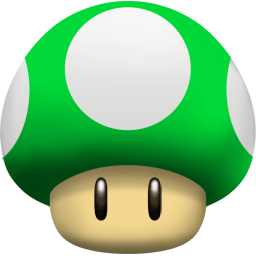

Коментарі
Коментуючи, пам'ятайте про те, що зміст і тон Вашого повідомлення можуть зачіпати почуття реальних людей, проявляйте повагу та толерантність до своїх співрозмовників навіть у тому випадку, якщо Ви не поділяєте їхню думку, Ваша поведінка за умов свободи висловлювань та анонімності, наданих інтернетом, змінює не тільки віртуальний, але й реальний світ. Всі коменти приховані з індексу, спам контролюється.